[Win & Mac] PowerPoint 中修剪视频的快速指南
如何在 PowerPoint 中修剪视频,使其更好地提升演示文稿的效果?有时,视频可能过长或包含不必要的部分,从而分散了核心内容的注意力。修剪视频可以让您专注于最相关的部分,并增强演示文稿的整体流畅性。幸运的是,PowerPoint 中有多种修剪视频的方法。本指南将指导您轻松完成 PowerPoint 中视频修剪的简单方法。
指南列表
如何在 Windows/Mac 上的 PowerPoint 中修剪视频 为 Win 和 Mac 版 PowerPoint 修剪视频的最便捷方法 如何使用在线工具修剪 PowerPoint 视频如何在 Windows/Mac 上的 PowerPoint 中修剪视频
在 Windows 和 Mac 上,PowerPoint 都支持修改视频。这是一个简单的过程,可以让你改进视频,使演示文稿更加精美。无论你使用的是 Windows 还是 Mac,PowerPoint 都提供了内置工具,可以快速删除视频中不需要的部分,帮助你专注于关键时刻。
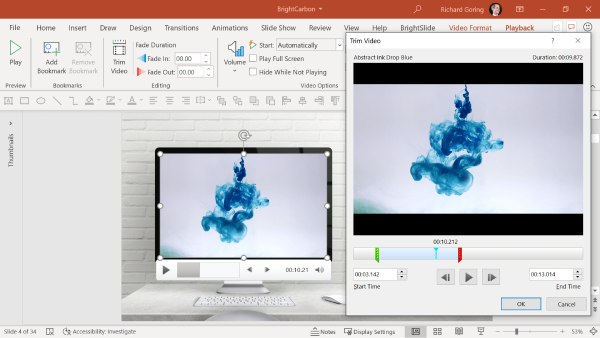
本部分将引导您完成直接在 PowerPoint 中编辑视频的简单步骤,以便您可以无缝编辑和自定义视频,获得更流畅的演示体验。立即阅读,了解更多操作流程!
对于 Windows
在 Windows 版 PowerPoint 中修剪视频是一个快速简便的过程,可以帮助您调整视频长度并确保其无缝融入演示文稿。Windows 用户可以利用 PowerPoint 的内置视频编辑工具在将视频添加到幻灯片之前对其进行修剪。让我们逐步了解如何高效地修剪视频。
步骤1在顶部菜单栏中,点击“插入”按钮。在“插入”选项卡下,点击“视频”按钮 在 PowerPoint 中嵌入视频.
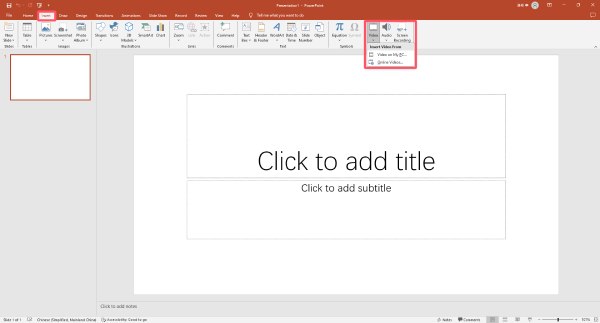
第2步点击“播放”按钮。在“播放”选项卡下,点击“修剪视频”按钮。
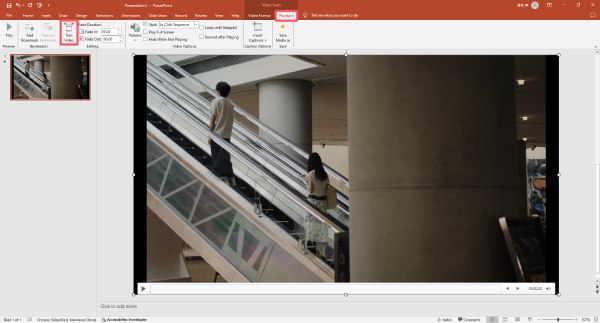
步骤3在弹出的窗口中,单击并拖动以选择起点和终点。单击“确定”按钮即可在 PowerPoint 中修剪视频。
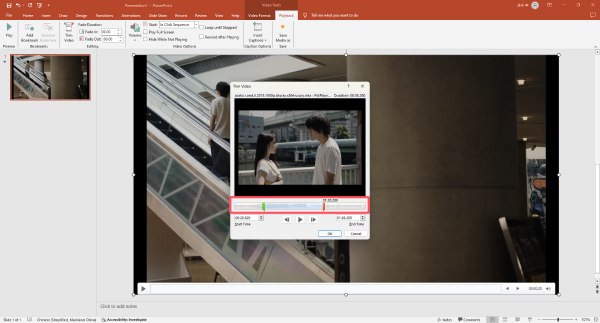
对于Mac
对于 Mac 用户,PowerPoint 提供了类似的视频修剪选项,让您轻松剪掉视频中不必要的部分。该过程直观易用,可确保您的视频仅包含清晰引人入胜的演示文稿所需的片段。让我们来看看如何在 Mac 上使用 PowerPoint 修剪视频。
步骤1启动 PowerPoint 并单击“插入”选项卡下的“视频”按钮插入视频。
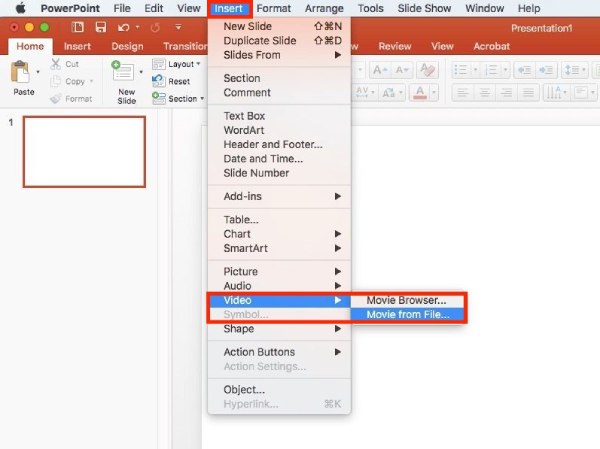
第2步选择视频后,您将看到“播放”选项卡。单击“修剪视频”按钮即可在 PowerPoint 中修剪视频。
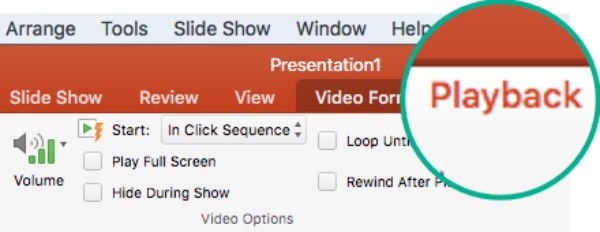
步骤3在弹出的窗口中,点击并拖动鼠标调整起点和终点,最后点击“修剪”按钮。
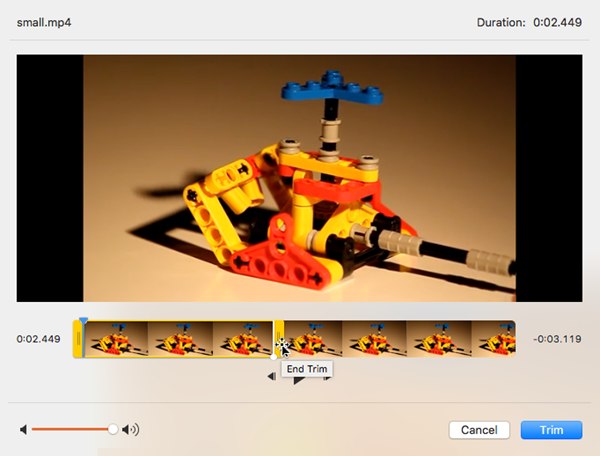
为 Win 和 Mac 版 PowerPoint 修剪视频的最便捷方法
尽管 PowerPoint 提供了基本的视频修剪功能,但如果您想要更多的控制和精度, 4Easysoft 全视频转换器 是一个不错的选择。这款用户友好的软件让您轻松快速地修剪视频,并提供高级选项来调整视频长度,而不会影响质量。无论您使用的是 Windows 还是 Mac,4Easysoft Total Video Converter 都可以直接修剪 PowerPoint 视频,让您剪掉不需要的部分,确保视频完美契合演示文稿。以下是使用方法 免费 4K 视频编辑器 帮助您修剪 PowerPoint 的视频。

以逐帧精度修剪 PowerPoint 的视频。
在 PowerPoint 中编辑修剪后的视频以获得更好的视觉效果。
通过压缩视频文件帮助 PowerPoint 更好地运行。
以多达 600 种视频格式导出修剪后的视频文件。
步骤1启动 4Easysoft Total Video Converter 并单击“添加文件”按钮导入您的视频文件。

第2步点击“剪切”按钮。点击“设置开始”按钮和“设置结束”按钮,将视频剪辑到 PowerPoint 中。

步骤3点击“保存”按钮。最后,点击“全部转换”按钮,将剪辑后的视频保存到 PowerPoint 中。

如何使用在线工具修剪 PowerPoint 视频
如果您正在寻找一种快速便捷的方法来修剪 PowerPoint 视频,而无需安装任何软件,那么在线视频剪辑器是一个不错的选择。这款易于使用的在线工具允许您直接从网络浏览器修剪视频。
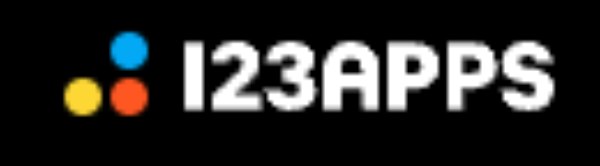
只需上传视频,选择起始点和结束点,然后点击即可剪辑。它兼容各种设备和平台,是随时随地轻松剪辑视频的解决方案。使用在线视频剪辑器,您可以确保视频长度恰到好处,适合 PowerPoint 演示文稿,无需任何额外步骤或安装任何软件。
步骤1单击“打开文件”按钮将视频文件导入计算机进行修剪。
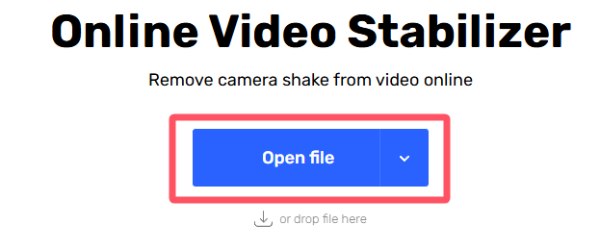
第2步单击并拖动以设置起点和终点,从而精确地修剪视频以用于 PowerPoint。
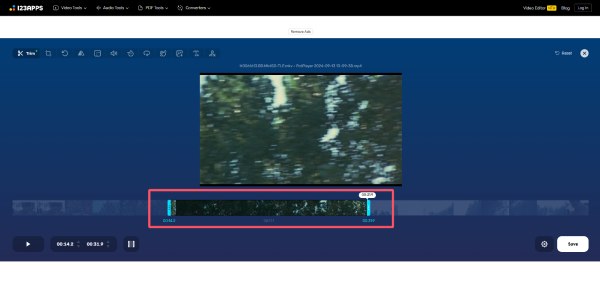
步骤3点击“保存”按钮开始剪辑。最后,点击“保存”按钮保存剪辑后的视频文件。
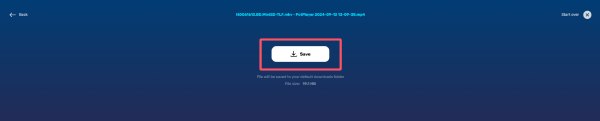
结论
总而言之,修剪 PowerPoint 演示文稿的视频并不一定很复杂。无论您使用的是 Windows、Mac 还是在线工具上的 PowerPoint,总有简单的方法可以确保视频长度完美。在所有这些方法中,如果您想要最精确、最便捷的编辑体验,请下载并使用 4Easysoft 全视频转换器 现在免费!



